بقلم سيلينا كوميزتحديث سبتمبر 28، 2021
نبذة عامة
اختفت الملاحظات على iPhone 11/11 Pro (Max)؟ اقرأ هذا الدليل للحصول على 3 طرق لاستعادة الملاحظات المختفية / المفقودة / المحذوفة على iPhone 11 / XS / XR / X / 8/7 / 6s.
لقد اشترى iPhone 11 الجديد؟ يعمل نظام iPhone 11 على تشغيل نظام iOS 13 ، ويأتي أحدث إصدار من نظام التشغيل iOS 13 مع بعض الميزات الجديدة المدهشة والمتوقعة. هل قمت بحذف البيانات على iPhone 11؟ ما زلنا نسمع الكثير من شكاوى المستخدمين حول البيانات مثل الملاحظات أو جهات الاتصال أو مقاطع الفيديو أو الصور أو الموسيقى أو الرسائل التي اختفت بعد تحديث iOS 13. هنا في المنشور ، سوف نقدم لك 3 طرق لإصلاح الملاحظات التي اختفت على iPhone 11. يمكنك أيضًا استرداد الملاحظات المحذوفة من iPhone XS / XR / X / 8/7 / 6S / 6.
[اقرأ أيضًا: كيفية تصدير الملاحظات من iPhone إلى الكمبيوتر]
[اقرأ أيضًا: استعادة ملفات البيانات على iPhone 11 (Pro ، Pro Max) دون النسخ الاحتياطي]
اختفت الملاحظات على iPhone؟ قد يكون هذا بسبب الحذف العرضي أو المسح أو لأسباب أخرى أيضًا ، قد يحدث هذا. ومع ذلك ، فإن الأخبار السارة هي أنه لا يزال بإمكانك الحصول على ملاحظاتك المفقودة على iPhone 11/11 Pro (Max) مرة أخرى. كيف؟ حسنا! سوف تعرف عندما تقرأ هذا المقال بعناية. سنغطي ثلاث طرق مفيدة تتيح لك العثور على الملاحظات المختفية من iPhone 3/11 Pro (Max) أو iCloud. ها أنت ذا!
الجزء 1: تسجيل الدخول باستخدام معرف iCloud الصحيح للعثور على الملاحظات المدعومة
أولاً ، اجعل المستخدم يقوم بتسجيل الدخول باستخدام معرف iCloud الصحيح على جهاز iPhone 11/11 Pro (Max). في بعض الأحيان ، يمكنك تسجيل الدخول باستخدام معرف iCloud ID / Apple ID مختلف من جهاز iPhone ، مما أدى إلى اختفاء ملاحظاتك السابقة على iPhone 11/11 Pro (Max). لذلك ، تحتاج إلى التأكد من أنك تستخدم المعرف الصحيح وعدم استخدام المعرف غير الصحيح. قد يؤدي ذلك إلى جعل ملاحظاتك تختفي ولن تظل الملاحظات محدثة.
كيف يمكنك التحقق من معرف Apple الخاص بك وتغييره على iPhone 11؟ يرجى التوجه إلى "الإعدادات" وانتقل إلى اسمك في الأعلى.
ستتمكن من رؤية معرّف Apple الخاص بك ، مع التأكد من تسجيل دخولك إلى معرّف Apple ID / iCloud الصحيح الوارد في الملاحظة السابقة في جهاز iPhone. إذا لم يكن هذا صحيحًا ، فقم بالتمرير لأسفل وانقر فوق "تسجيل الخروج" ، ثم قم بتسجيل الدخول بشكل صحيح iCloud ID مرة أخرى ، ستجد الملاحظة السابقة متزامنة مع iPhone 11 مرة أخرى.

الجزء 2: استعادة الملاحظات المحذوفة مؤخرًا على iPhone 11
يتضمن iPhone مجلدًا للملاحظات المحذوفة مؤخرًا. عندما تحذف ملاحظة مؤخرًا ، فإنها تبقى في الألبوم المحذوف مؤخرًا لمدة تصل إلى 30 يومًا. لا يزال بإمكانك عرض الملاحظة واستعادتها قبل إزالتها نهائيًا. هذه هي أبسط طريقة لإعادة الملاحظات المحذوفة إلى iPhone.
الخطوة 1. افتح تطبيق Notes على iPhone.
الخطوة الثانية: انقر على <السهم في الزاوية اليسرى العليا لعرض مجلدات الملاحظات.
الخطوة 3.حدد مؤخرًا المحذوفة في قائمة المجلدات.
الخطوة 4.Tap تحرير في الزاوية اليمنى العليا
الخطوة 5. اضغط على الملاحظة التي تريد استعادتها.
الخطوة السادسة: اضغط على نقل إلى ... وحدد المجلد الذي تريد نقله إليه.
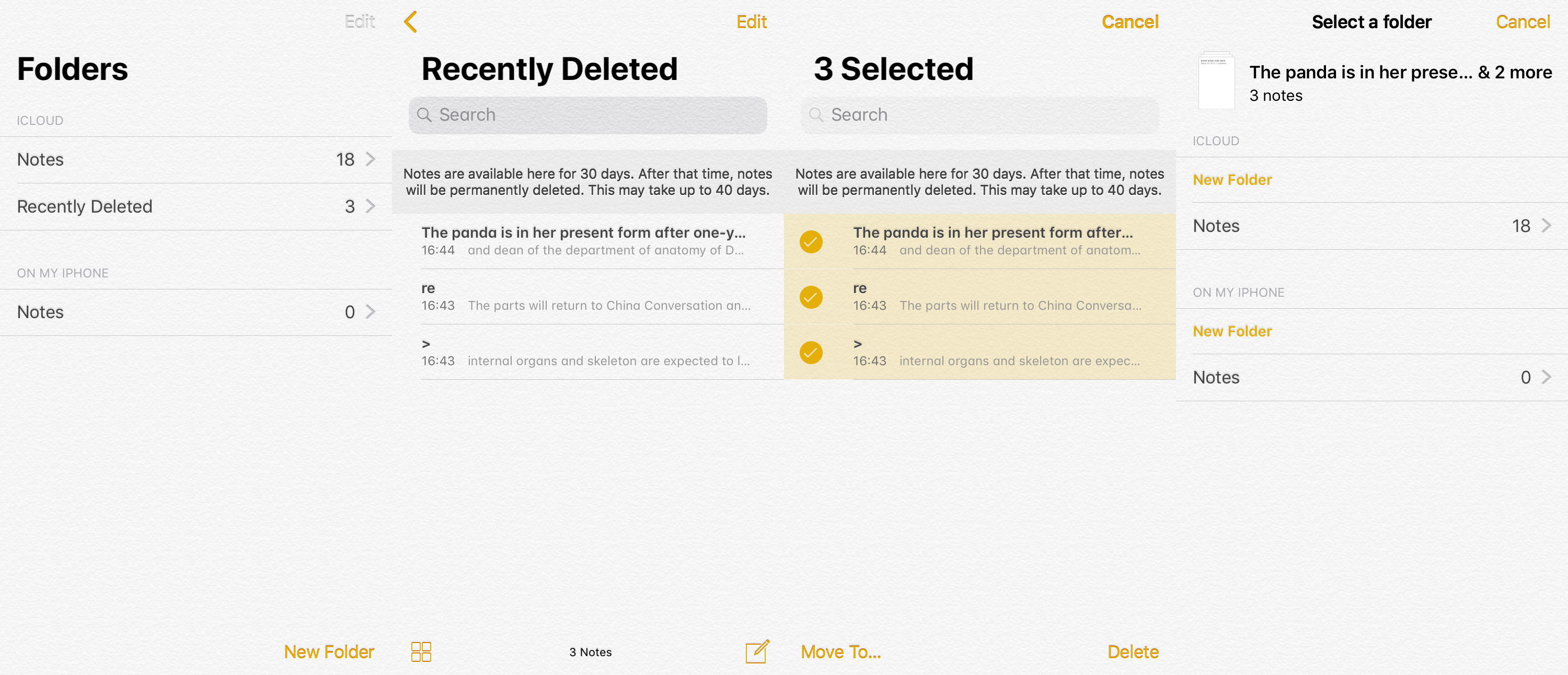
الجزء 3: البحث عن الملاحظات الخاصة بك في icloud.com
إذا قمت بتشغيل iCloud - خدمة النسخ الاحتياطي للملاحظات ، فإن iCLoud.com يحفظ أيضًا الملاحظات المحذوفة مؤخرًا. ويمكنك استعادة الملاحظات المحذوفة على iPhone 11/11 Pro (Max) التي تم حذفها خلال آخر 40 يومًا. لذلك ، نقدم هذا باعتباره الطريقة التالية التي يجب اتباعها عند اختفاء ملاحظاتك من iPhone 11/11 Pro (Max). هنا هو ما عليك القيام به:
الخطوة 1. افتح iCloud.com على متصفحك.
الخطوة 2. قم بالتسجيل باستخدام المعرف الخاص بك واضغط على أيقونة "الملاحظات".
الخطوة 3.اختر "ملاحظات" متبوعة بـ "المحذوفة مؤخرًا".
الخطوة 4. حدد الملاحظات التي تعتقد أنها اختفت من جهازك.
الخطوة 5. ببساطة ضرب على "استرداد" في الماضي.
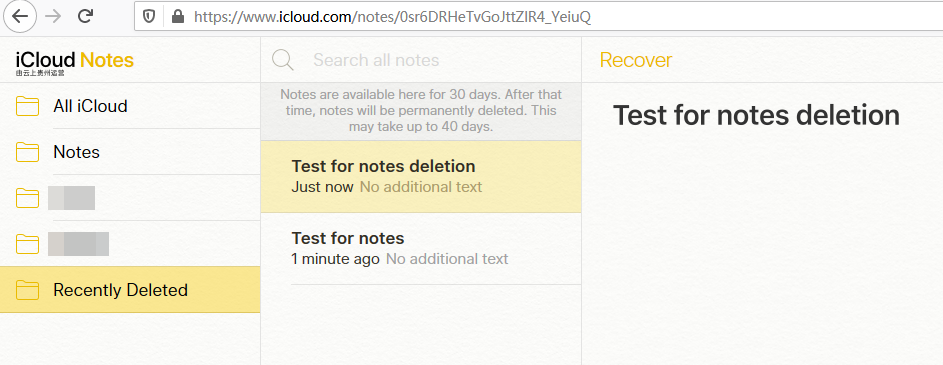
الخطوة 6. يمكنك الآن مزامنة الملاحظات التي تم تنزيلها إلى iPhone الخاص بك مع iTunes.
الجزء 4: إيقاف تشغيل الملاحظات مرة أخرى من iCloud في iPhone 11
إذا قمت بمزامنة الملاحظات مع حساب iCloud الخاص بك قبل فقدها ، فقد تفقد الملاحظات مرة أخرى على iPhone 11 (Pro). إليك الطريقة:
الخطوة الأولى: اذهب إلى Settings> [Your Name]> iCloud.
الخطوة 2. إيقاف تشغيل الملاحظات ومرة أخرى.
بعد بضع دقائق ، يجب إعادة مزامنة جميع الملاحظات المحذوفة وإعادة الظهور في تطبيق Notes على iPhone 11 (Pro).

الجزء 5: نقرة واحدة لاسترداد فقدت الملاحظات من iPhone 11 دون النسخ الاحتياطي
إذا لم يكن لديك نسخة احتياطية متاحة ، فيمكنك اللجوء إليها ملاحظة فون الانتعاش برنامج للمساعدة ، وهو أفضل أدوات استعادة البيانات iPhone ، و استعادة بيانات الآيفون قادر على مساعدتك في مسح iPhone بعمق وعرض بيانات الهاتف على الشاشة حتى تتمكن من معاينة جميع البيانات ثم استرداد الملاحظات المفقودة بشكل انتقائي من iPhone 11/11 Pro. والأكثر من ذلك ، فهو يدعم استعادة البيانات المفقودة مثل الملاحظات وجهات الاتصال والصور ومقاطع الفيديو وسجلات المكالمات والرسائل النصية ورسائل WhatsApp وبيانات التطبيقات من iPhone أو استخراج البيانات المفقودة من النسخة الاحتياطية من iTunes أو تصدير البيانات من النسخة الاحتياطية من iCloud.




النصائح: هذا iPhone Data Recovery متوافق مع iOS 13 / 12.1 / 12/11 والنماذج الجديدة مثل iPhone 8 / X / XS / XS Max / XR / 11.
البرنامج التعليمي: كيفية استرداد الملاحظات المختفية على iPhone 11؟
يوضح لك هذا الجزء دليلًا بسيطًا حول كيفية استرداد ملاحظات iPhone على جهاز Mac باستخدام بيانات iPhone Recvoery (إصدار Mac) ، كما يمكنك اتباع نفس الخطوات لاستعادة الملاحظات المفقودة من iPhone / iPad باستخدام استرداد بيانات iPhone (Windows).
الخطوة 1: قم بتوصيل جهاز iPhone 11 الخاص بك بالكمبيوتر وتشغيل البرنامج
ابدأ البرنامج واختر "استعادة بيانات الآيفون" الوضع.

لاستعادة البيانات المفقودة من iPhone مباشرة ، اختر "الاسترداد من جهاز iOS"، وتوصيل جهاز iPhone 11 بجهاز الكمبيوتر.

الخطوة 2: حدد نوع ملف "الملاحظات" للمسح الضوئي على مساحة تخزين iPhone 11
انطلق وحدد "ملاحظة"في النافذة التالية ، ثم انقر فوق الزر" بدء المسح "لبدء فحص جهاز iPhone 11 الخاص بك تمامًا.

الخطوة 3: بدء مسح الملاحظات المفقودة من iPhone 11
أثناء عملية المسح ، يرجى الاستمرار في توصيل جهاز iPhone بالكمبيوتر. عند الانتهاء من الفحص ، ستحصل على نافذة نظرة عامة مع جميع الملاحظات التي عثر عليها.

الخطوة 4: معاينة واسترداد الملاحظات المفقودة من iPhone 11
في هذه المرحلة ، يمكنك النقر فوق فئة الملاحظات ضمن قسم "المذكرات وأخرى" للحصول على معاينة تفصيلية للملاحظات المفقودة أو المحذوفة ، بما في ذلك العنوان والتاريخ والمحتويات.

الخطوة 5: استرداد الملاحظات وحفظها في مجلد الكمبيوتر
الآن ، حدد ملفات الملاحظات التي ترغب في استعادتها وانقر فوق "استعادة"الموجود في الزاوية اليمنى السفلية. في مربع الحوار المنبثق ، سترغب في تعيين مسار على الكمبيوتر لحفظ الملاحظات المستردة.

انقر فوق الزر Recover (استعادة) مرة أخرى للسماح للبرنامج بالقيام بالأشياء الباقية. في غضون ثوانٍ معدودة ، ستعود ملاحظاتك المفقودة إلى ملف HTML ويمكنك حفظها ثم يمكنك قراءتها وطباعتها على الكمبيوتر.
الآن ، قم بتنزيل برنامج استعادة بيانات iPhone القوي لاستعادة الملاحظات المفقودة من iPhone / iPad / iPod touch.




الخط السفلي
هذا كل ما يتعلق بكيفية استرداد الملاحظات المفقودة من iPhone 11 ، ويمكنك أيضًا استرداد الملاحظات المحذوفة / المفقودة من iPhone بعد تحديث iOS ، واستعادة الملاحظات المفقودة بعد إعادة ضبط iPhone للمصنع. إذا كنت تحب هذا الدليل ، فيرجى مشاركته لمساعدة المزيد من الأشخاص. إذا كان لديك أي أسئلة ، فما عليك سوى ترك تعليق وسنساعدك في أقرب وقت ممكن.
التعليقات
موجه: تحتاج إلى بتسجيل الدخول قبل أن تتمكن من التعليق.
لا يوجد حساب بعد. الرجاء الضغط هنا ل تسجيل جديد.

تحميل ...


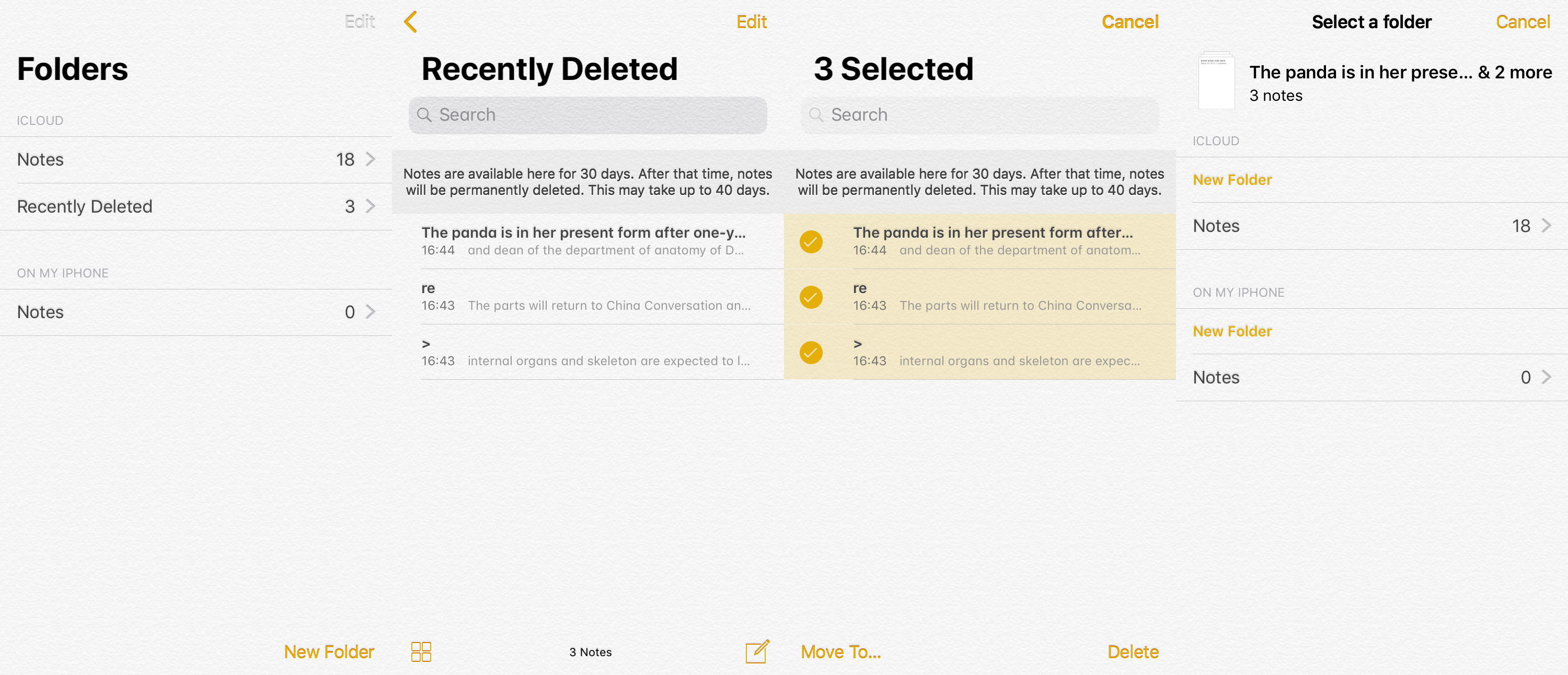
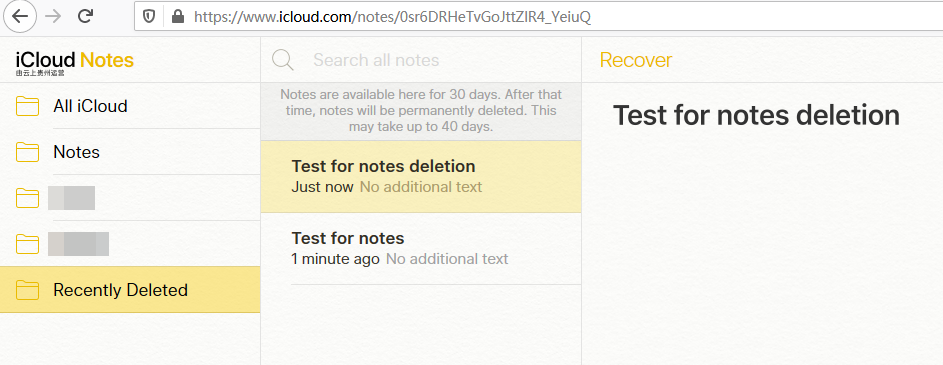

















لا تعليق بعد. قل شيئا...